办公人员经常会用到电脑连接打印机来打印资料,有的网友不知道如何给电脑安装打印机,这里就和大家详细介绍一下如何给win10电脑安装打印机吧。
系统:win10专业版
电脑:联想IdeaPad 710S-13ISK-IFI
1、首先鼠标单击电脑桌面上的开始菜单windows的图标,然后点击齿轮形状的设置图标,进入设置界面。

2、接着在这个界面点击设备进入设备页面,然后在左侧找到打印机和扫描仪,点击此选项。


3、点击打印机和扫描仪后,点击添加打印机或扫描仪,接着电脑就会搜索打印机并自动安装了,这里需要耐心等待。


4、在打印机安装完后,先检查打印机是否安装完成,首先点击打印机,然后选择管理选项,进入管理选项后打印测试页看看是否能够正常打印。

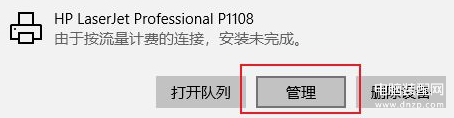

操作完以上步骤后,我们的打印机就安装完成了。
【win10怎么连接打印机(win10连接打印机步骤)】相关文章:
Win10/11手机连接支持从PC直接播放手机音频24-03-13
win10专业版、家庭版、企业版激活密钥序列号23-10-11
win10系统提示你需要提供管理员权限才能删除些文件怎么办23-10-10
装Win10时提示:我们无法格式化所选分区。错误0x8004242d怎么办?23-09-25
Win10系统玩游戏时怎么打开后台录制功能?23-08-14
win10系统应用商店安装不了应用怎么解决?23-08-10
win10安全模式下文件删除不了怎么办?23-08-01
win10系统powershell安装教程,win10打不开powershell解决方法23-07-21
Win10无法格式化所选分区错误:0x8004242d怎么解决?23-07-12
win10怎么取消开机密码?win10取消开机密码的两种方法23-06-30


